如何使用大白菜pe删除磁盘分区并合并?
时间:2020-07-10阅读量:
很多人在进行硬盘分区之后又需要重新进行分区合并,但很多人只知道新建分区操作,却对如何删除与合并分区一窍不通。小编今天就教教大家如何使用大白菜pe删除磁盘分区并合并。
随着情况的转变,很多人在进行硬盘分区之后又需要重新进行分区合并,但很多人只知道新建分区操作,却对如何删除与合并分区一窍不通。那么小编今天就教教大家如何使用大白菜pe删除磁盘分区并合并。

1、 下载u盘启动盘制作工具,制作u盘启动盘。
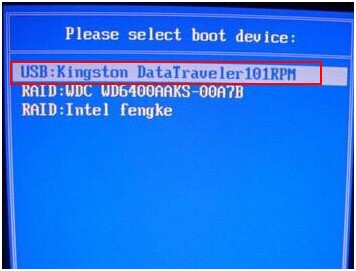
2、 将制作完成的u盘启动盘插入电脑后重启,然后根据u盘启动快捷键将u盘设置为第一启动项,最后回车进入U盘pe系统。
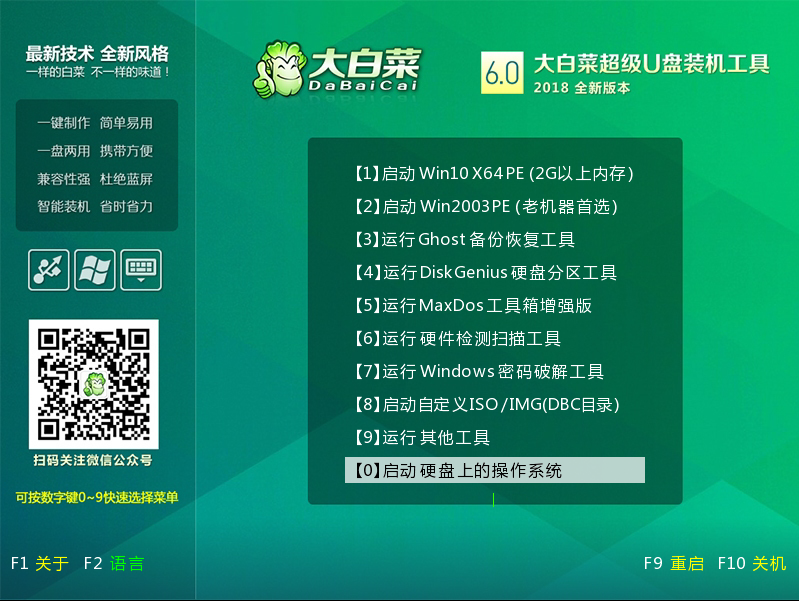
3、 通过【↑↓】键选择菜单中的【启动Win10PE X64 (大于2G内存)】,然后按下回车进入pe桌面。
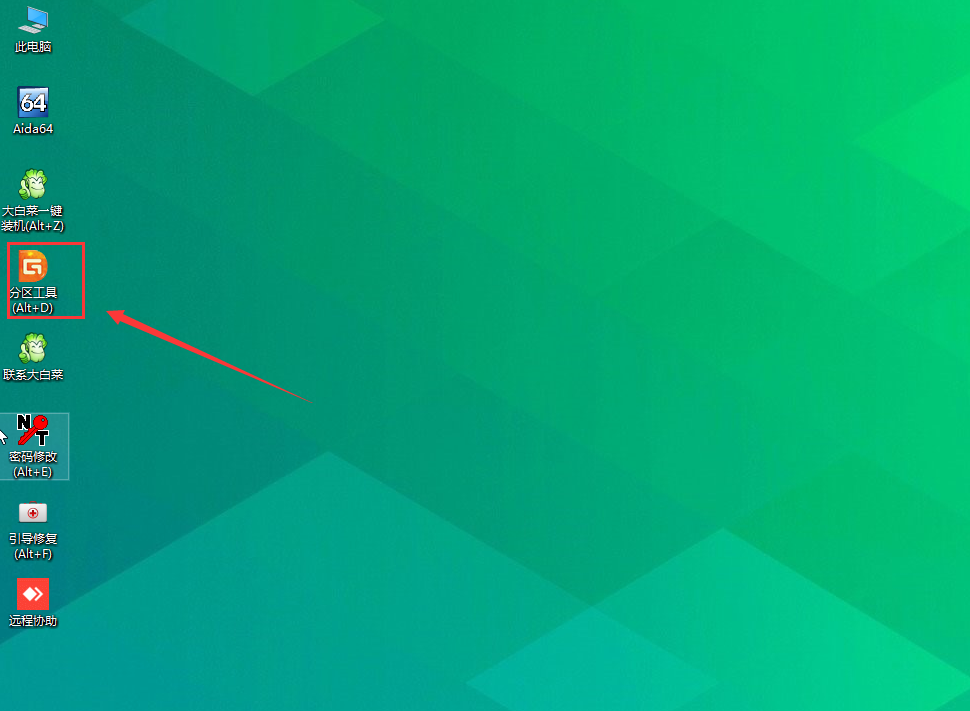
4、 进入pe桌面,双击打开【分区工具】。
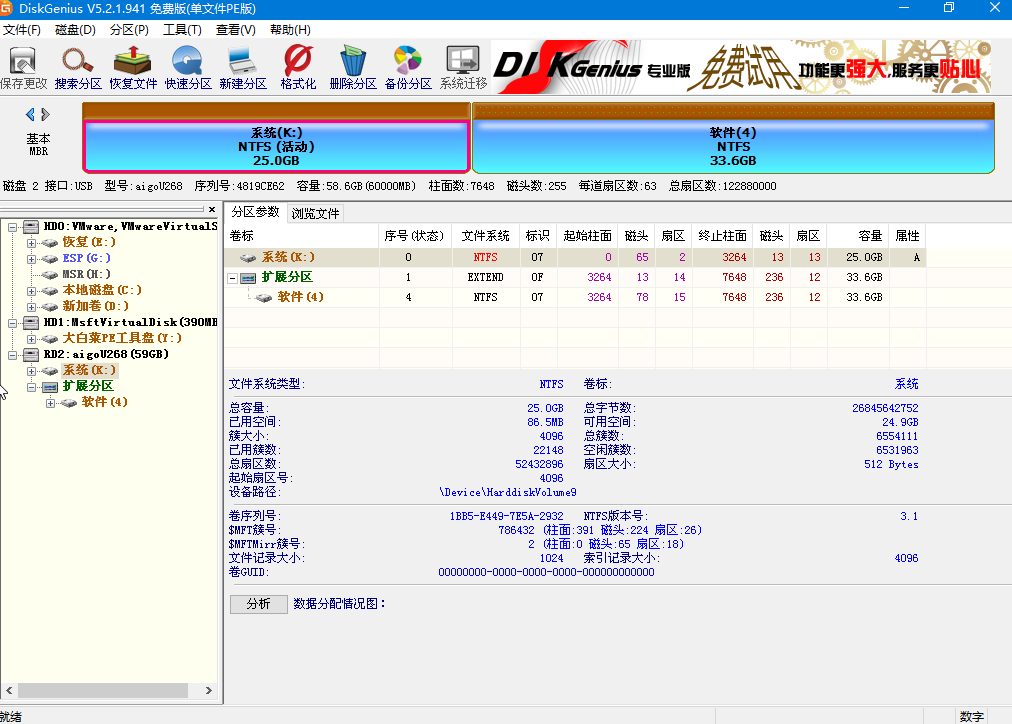
5、 打开【分区工具】后,可看到当前已分区状态。
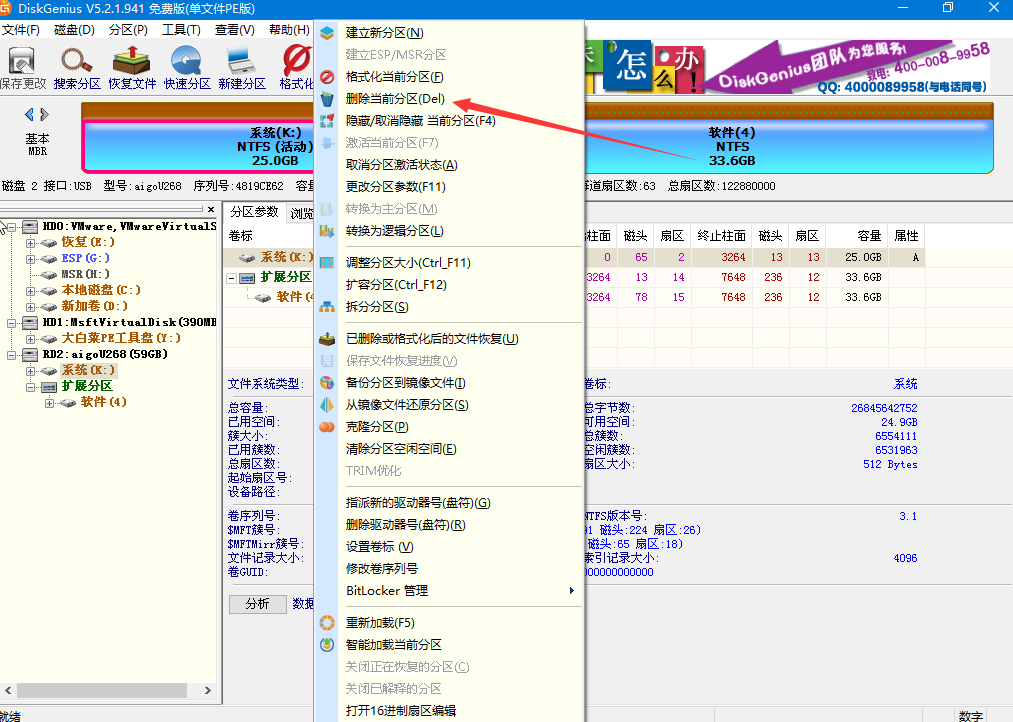
6、 鼠标选择要删除分区,然后点击【右键】选择【删除当前分区】。
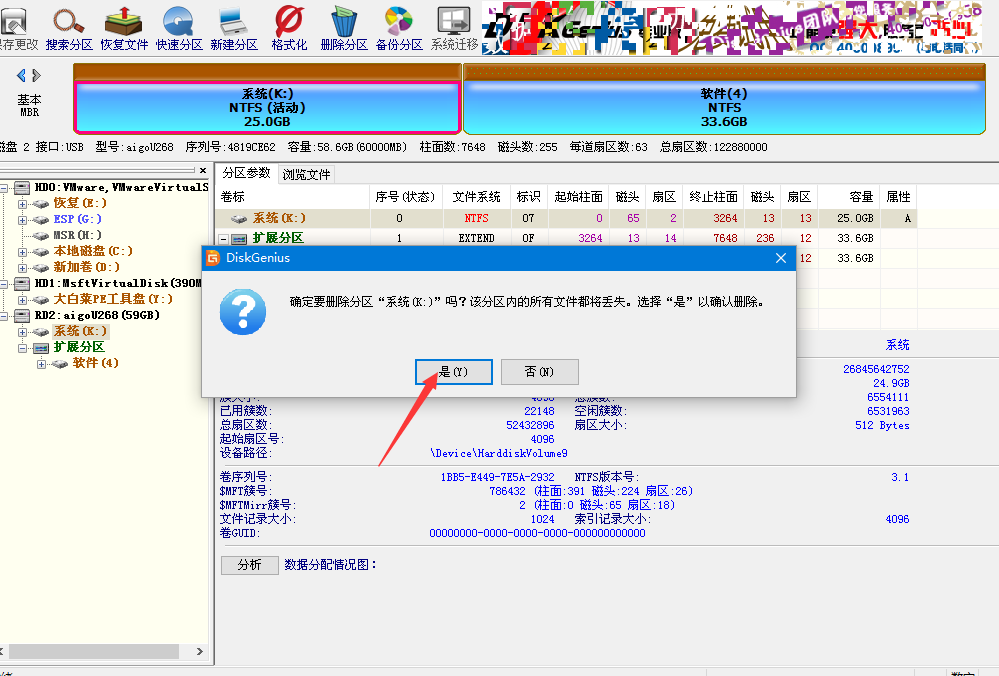
7、 此时会跳出一个【删除询问】的弹窗,选择【是】。
注意:删除分区后,该分区内的文件会丢失,所以记得提前备份。
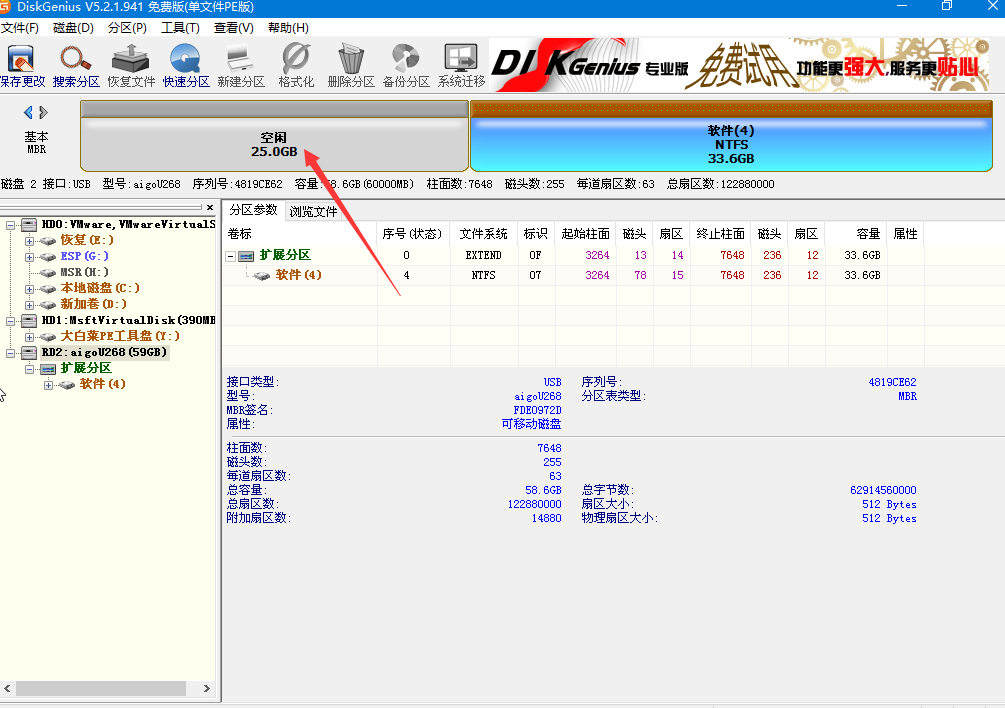
8、 删除完成后,该分区会变成【空闲】。
注意,若是要将显示的两个分区都删除,然后将其合并。那么先按照上述同样操作,将另一分区也删除,两个分区都将成为空闲状态。
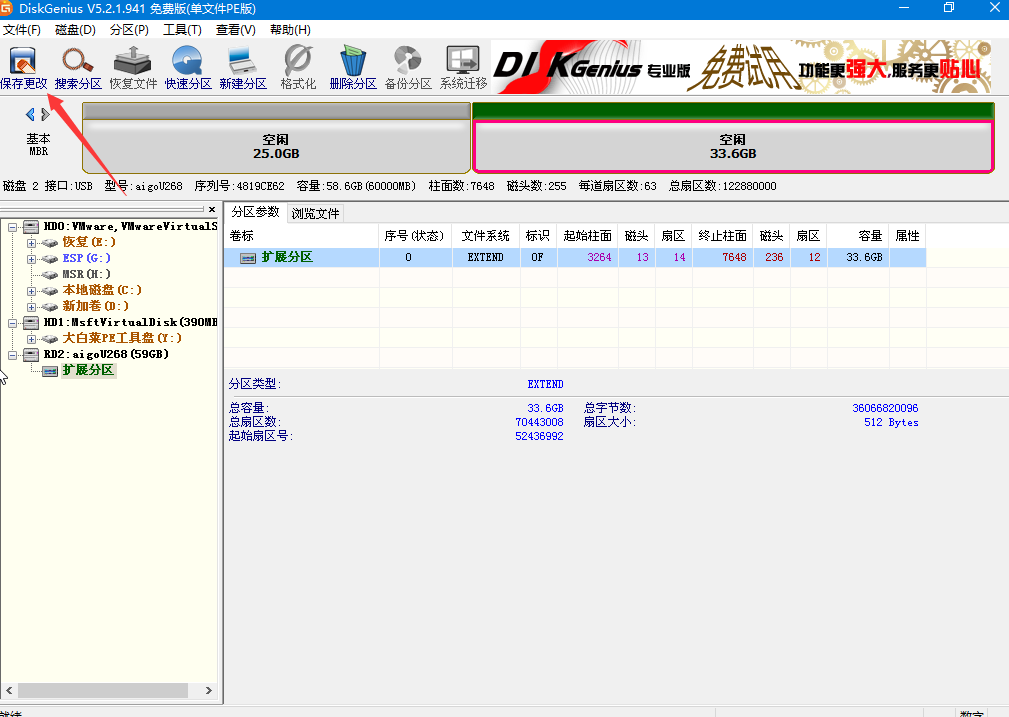
9、 在两个分区都变味空闲状态后,点击左上角的【保存更改】。
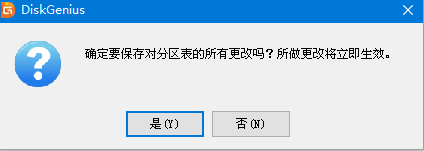
10、 此时会跳出一个【保存弹窗】,询问是否保存更改?保存后即更改生效,选择【是】。
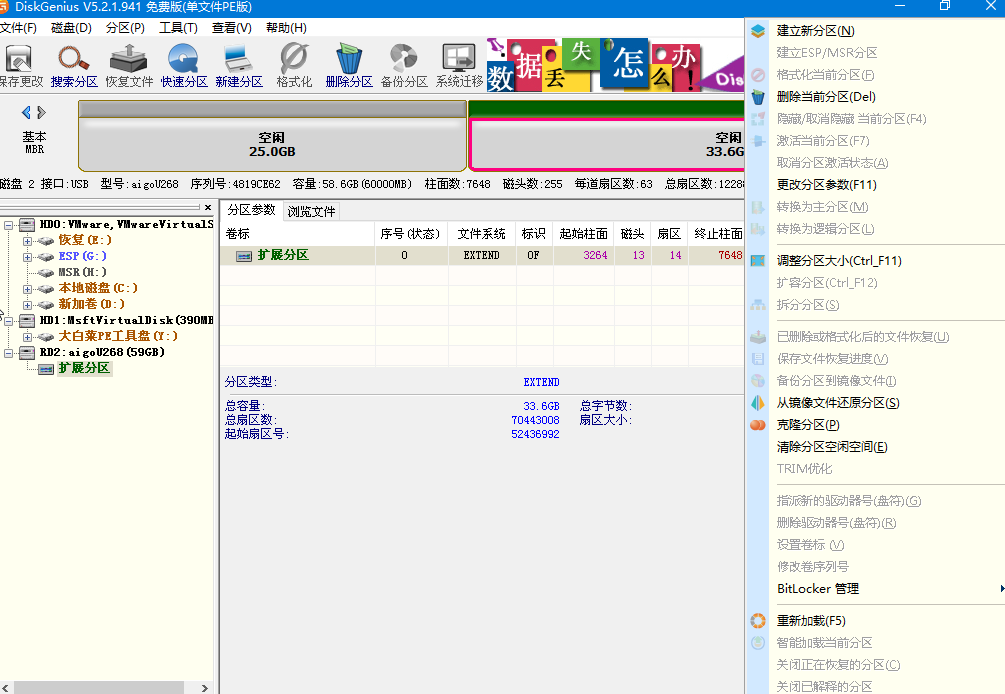
11、选择其中一个空闲分区,右键选择【删除当前分区】,两个空闲分区会合二为一。
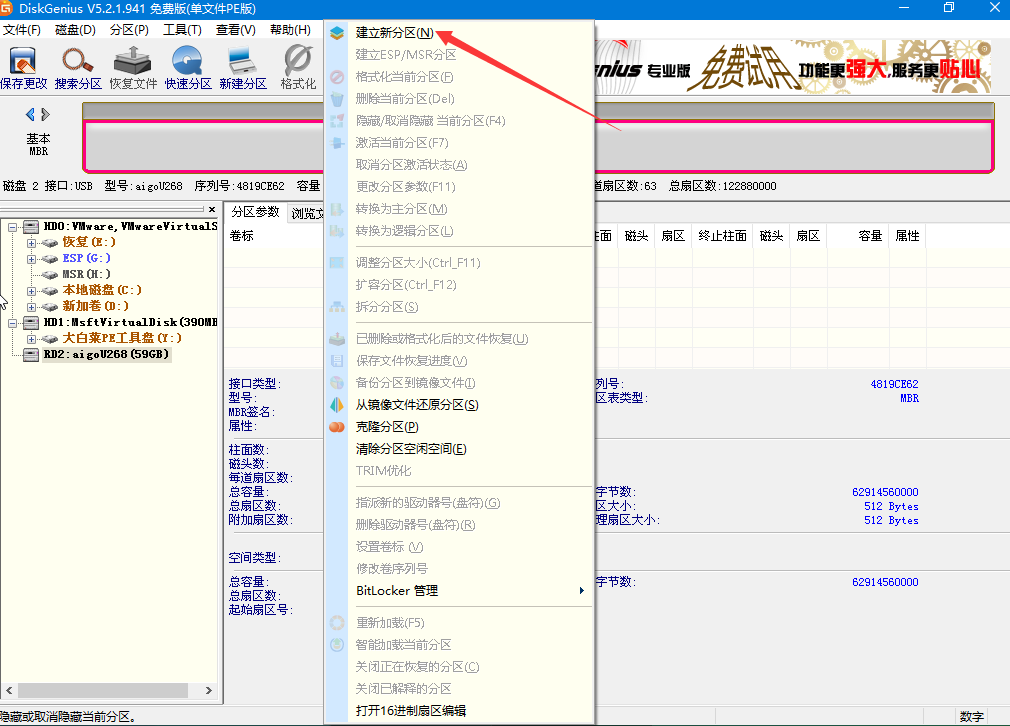
12、然后选择合二为一的空闲分区,右键点击【建立新分区】。
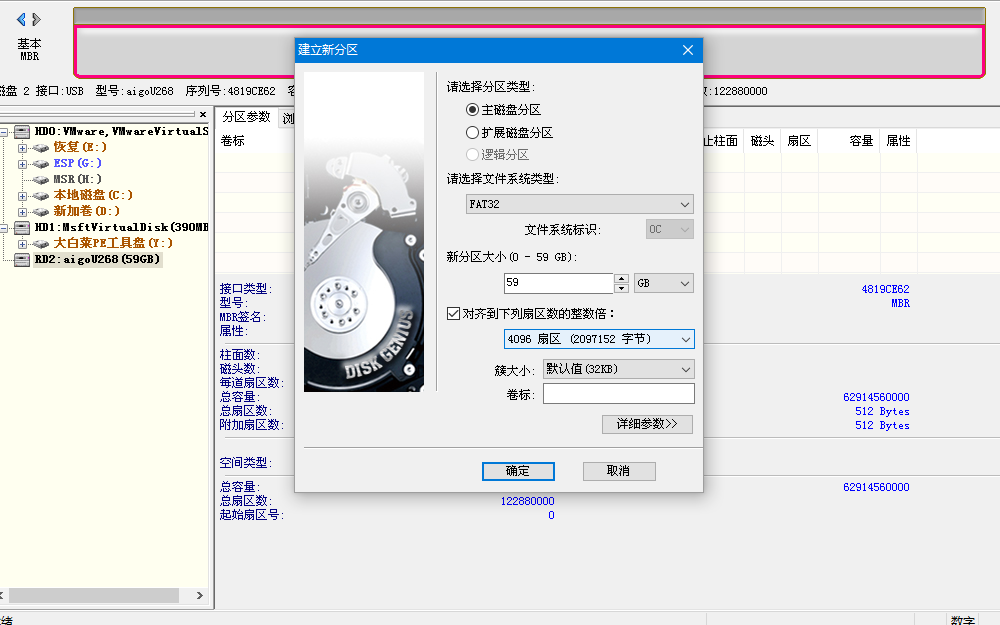
13、出现一个【建立新分区】弹窗,默认选择,点击【确定】。
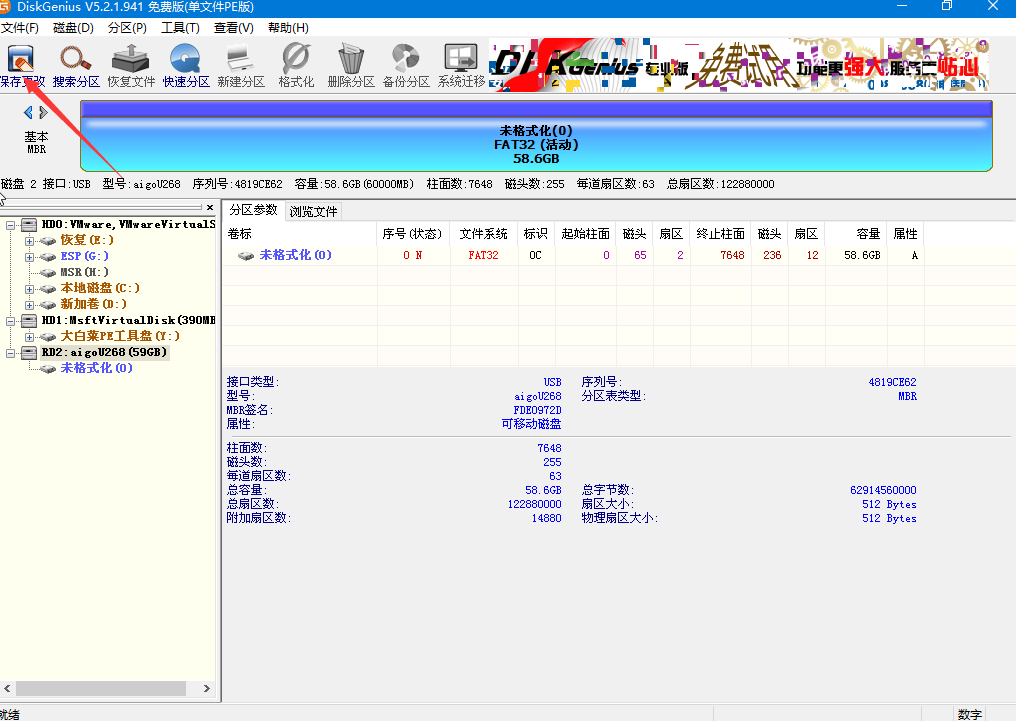
14、此时,空闲会变为【未格式化】状态,然后点击左上角的【保存更改】。
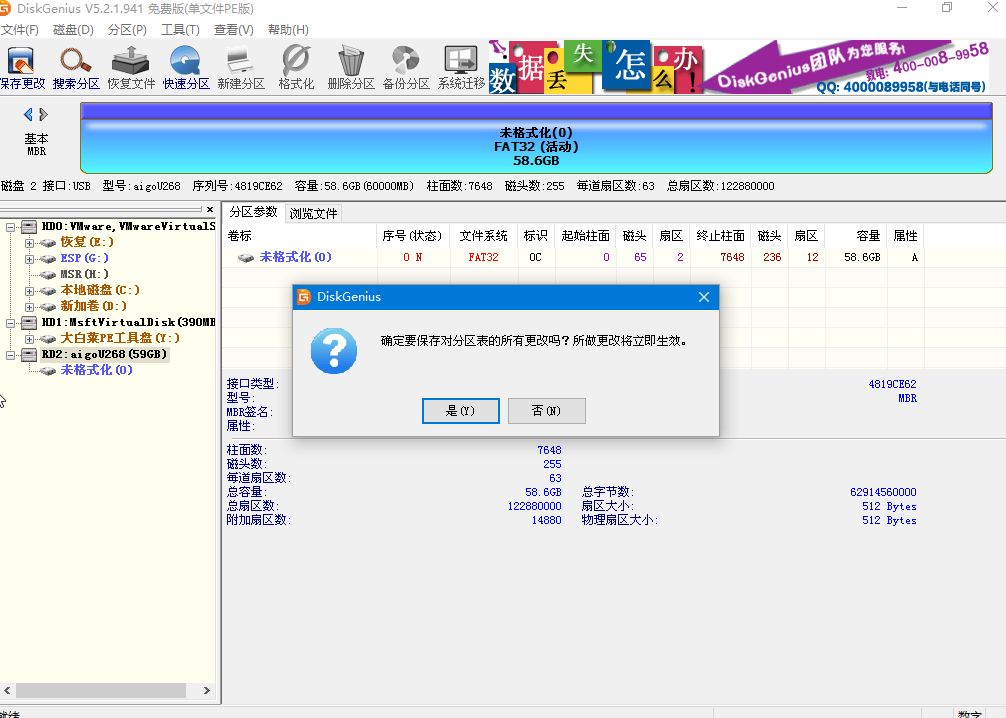
15、出现一个询问是否确定保存的弹窗,选择【是】。
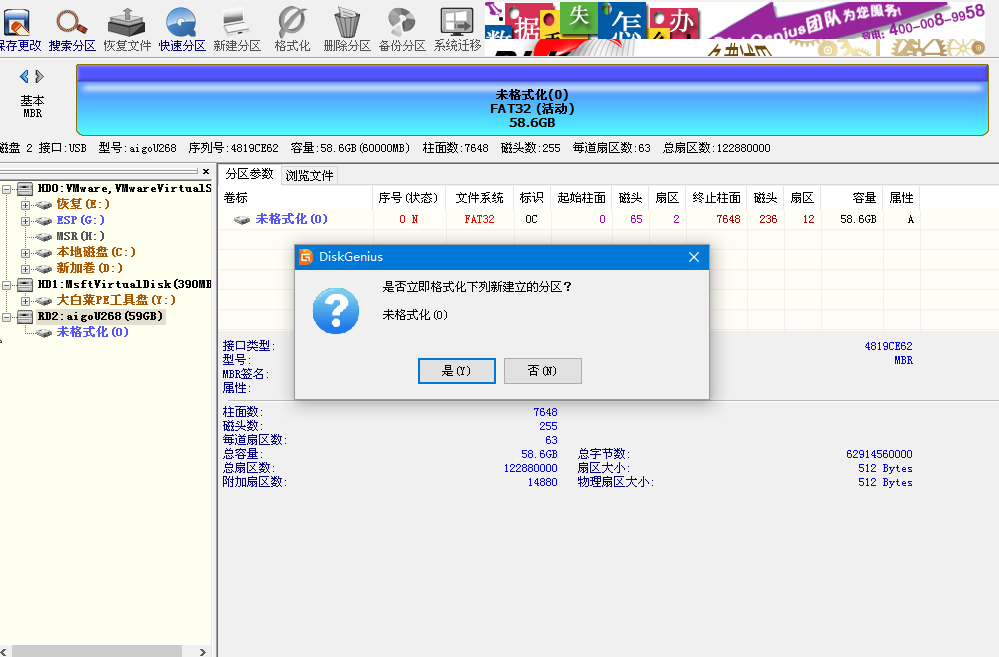
16、紧接着会跳出一个是否格式化新建分区,选择【是】。
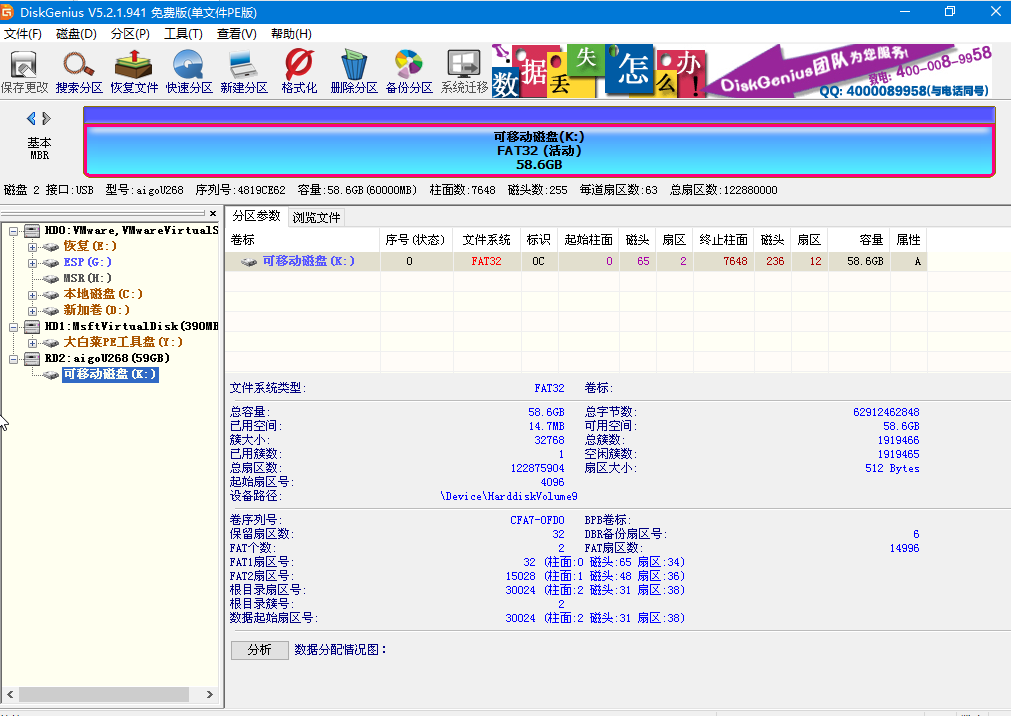
17、等待完成后,就可发现之前的分区已经删除,并合并成了一个主磁盘。
好了,以上就是关于如何使用大白菜pe删除磁盘分区并合并的全部内容了,删除分区后可进行重新分区,当然也可像上述内容一样进行合并。需要删除分区的用户可以参考上述内容,希望可以帮助到大家。